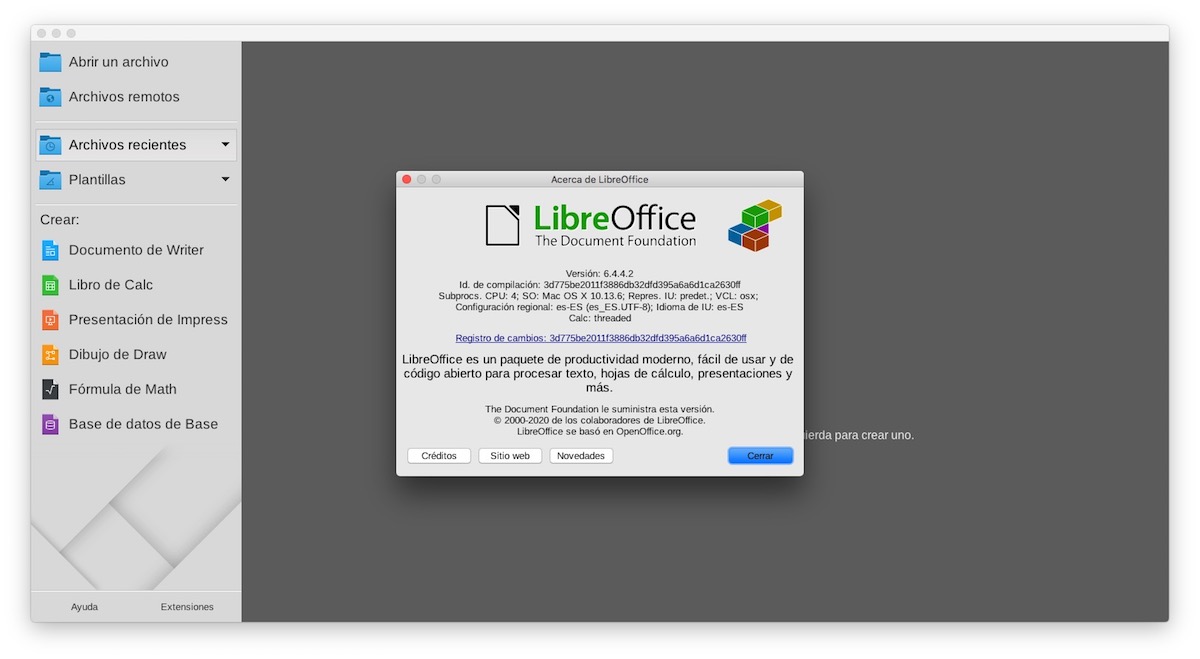
Pri písaní textového dokumentu, ktorý je jednou z najzákladnejších funkcií prehliadania internetu, nám systém Windows natívne poskytuje WordPad, malý veľmi obmedzený textový procesor, pomocou ktorého môžeme formátovať text, pridávať obrázky a objekty, vytvárať zoznamy, vyhľadávať a nahrádzať slová a ešte niečo iné.
Ak chceme vytvoriť tabuľky, očíslovať strany, pridať hlavičky alebo päty, upraviť riadkovanie, vložiť medzery do textu, používať špeciálne znaky, vytvárať formuláre, používať predvolené štýly, pridávať grafiku ... prvé riešenie, ktoré vás napadne, je Microsoft Word, platobné riešenie, ktoré vyžaduje, aby ste platili každý mesiac.
Ak je vaše použitie počítača na tvorbu textových dokumentov zjavne veľmi sporadické nemáte záujem platiť za predplatné služieb Office 365 ponúkané spoločnosťou Microsoft. LibreOffice Writer je riešenie, ktoré nám ponúka prakticky rovnaké funkcie, ale úplne zadarmo.
Čo je to LibreOffice
LibreOffice je sada open source aplikácií a úplne zadarmo, s ktorými môžeme vytvoriť akýkoľvek typ dokumentuOd textového dokumentu až po databázu, cez tabuľky, prezentácie, vývojové diagramy a dokonca aj matematické vzorce.
Open source aplikácie majú byť distribuované úplne zadarmo a založiť svoje zásady na praktických výhodách, ktoré ponúkajú nad morálnymi otázkami. V rámci katalógu aplikácií s otvoreným zdrojovým kódom nenájdeme len skvelú náhradu Office pre LibreOffice, ale aj Photoshop s GIMP, akýkoľvek videoprehrávač s VLC ...
Čo obsahuje LibreOffice

Sada aplikácií LibreOffice pozostáva z:
spisovateľ
Writer je fantastická aplikácia, pomocou ktorej dokážeme vytvoriť akýkoľvek typ dokumentu, a to naozaj má veľmi málo čo závidieť k riešeniu, ktoré nám Microsoft ponúka s Wordom. Pomocou tejto aplikácie môžeme vytvárať akýkoľvek typ obsahu, obsah, ktorý môžeme exportovať do formátu .docx, aby sme ho mohli otvoriť v programe Word.
calc
Excel sa stal najlepšou aplikáciou na vytváranie tabuliek, tabuliek s väzbami, nadbytočných vzorcov, auditov ... akúkoľvek možnosť, ktorú hľadáte v tabuľke, nájdete v programe Excel. Dokumenty, ktoré vytvárame pomocou programu Calc môžeme ich uložiť vo formáte Excel .xlsx.
Pre domácich používateľov je Calc ideálnym riešením, napr umožňuje nám vytvárať akékoľvek typy vzorcov, ale tiež nám LibreOffice ponúka sériu šablón, ktoré môžeme použiť na vytvorenie našich dokumentov.
zapôsobiť
Impress je Office Powerpoint, aplikácia, s ktorou môžeme robiť veľkolepé prezentácie ak máme trochu trpezlivosti a času. Dokumenty, ktoré vytvoríme pomocou programu Impress, je možné uložiť vo formáte Powerpoint .pptx.

Kresliť
Program Windows 10 Paint sa nazýva Draw, čo je celkom nástroj podobne ako Paint ktorý sa integruje s balíkom aplikácií LibreOffice.
matematika
LibreOffice sa rozhodol oddeliť vytváranie matematických vzorcov od Calc, funkcie dostupnej v programe Excel a tiež v programe Word pomocou znakov ASCII. Táto aplikácia nám umožňuje používať bežné matematické symboly ako je sínus, arkusín, kosínus, arkkosín, tangens, arkustangens, druhá alebo kubická odmocnina, väčší, rovný, menší, horná a dolná hranica ...
základňa
Access, ako napríklad Excel, sú králi vo svojom odbore. V prípade databáz nám LibreOffice ponúka aplikáciu Base, aplikáciu, z ktorej odvtedy môžeme veľa dostať veľa vzorcov je rovnakých alebo veľmi podobných vzorcom v Accesse.
Šablóny pre LibreOffice
LibreOffice neobsahuje žiadnu šablónu v aplikácii, ktorá nás núti, ak nejaké potrebujeme, navštíviť váš web, web, kde môžeme nájsť šablóny pre všetky aplikácie táto sada aplikácií ponúka.
Ako sťahovať program LibreOffice Writer

Writer je k dispozícii spoločne a je neoddeliteľnou súčasťou LibreOffice, čo nás núti sťahovať celú túto aplikáciu, aby sme ju mohli používať. Na rozdiel od iných aplikácií, kde máme možnosť zvoliť si, ktoré aplikácie chceme počas inštalácie inštalovať, táto možnosť nie je k dispozícii.
LibreOffice je k dispozícii pre Windows, Mac a Linux, verzie, ktoré môžeme stiahnuť priamo z jeho oficiálnej webovej stránky, tak zabrániť počas procesu inštalácie Špeciálnu aplikáciu môžeme vložiť z webovej stránky, kde sme si ju stiahli.
Požiadavky na LibreOffice
Na rozdiel od balíka Office sú požiadavky na to, aby ste si mohli program LibreOffice vychutnať na našom počítači, pomerne nízke. LibreOffice vyžaduje minimálne Windows 7 SP1, procesor Pentium III, 256 MB RAM, 1,5 GB miesta na pevnom disku a minimálne rozlíšenie 1024 × 768.
Ako sťahovať program LibreOffice Writer pre iOS a Android
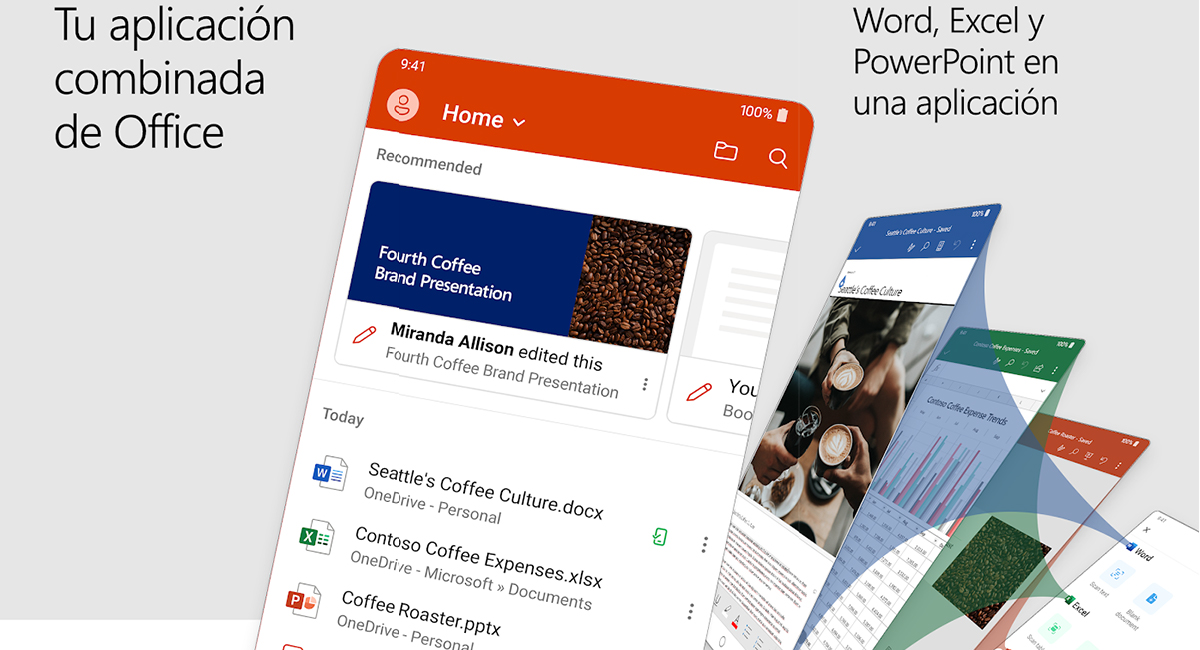
Ak hľadáme aplikáciu, ktorá nám umožní otvárať súbory Writer, Calc a Impress na mobilných zariadeniach, narazili sme na problémAko predvolený formát nie je kompatibilný so žiadnym bezplatným editorom dostupným v App Store aj Play Store.
Ak si pri vytváraní dokumentov pomocou LibreOffice zvykneme používať formáty balíka Office (docx, .xlsx a .pptx) najlepšie riešenie, ktoré je v súčasnosti k dispozícii pre mobilné zariadenia a tablety to je Office.
Kancelária spoločnosti Microsoft je Jednoduchý editor pre Word, Excel a PowerPoint úplne zadarmo, pomocou ktorého môžeme upravovať naše dokumenty z nášho smartphonu alebo tabletu. Keď hovorím, že ide o jednoduchý editor, mám tým na mysli, že nám neponúka rovnaké funkcie, aké nájdeme v nezávislých aplikáciách dostupných v obidvoch ekosystémoch, teda v aplikáciách vyžadujúcich platbu predplatného.
Muchas gracias. ? Como puedo iniciar sesion?